笔记本区域中找不到无线网络怎么解决 笔记本区域中找不到无线网络的解决办法
时间:2017-07-04 来源:互联网 浏览量:
今天给大家带来笔记本区域中找不到无线网络怎么解决,笔记本区域中找不到无线网络的解决办法,让您轻松解决问题。
笔记本找不到无线网,提示区域中找不到无线网络,但是自己使用的智能手机可以正常连接上附件的Wifi无线网络。对于遇到这种区域中找不到无线网络怎么办?下面为大家介绍下产生这种问题的原因,以及一般的解决办法,希望对大家有所帮助具体方法如下:
解决方法1:
11、笔记本无线开关没有开启;
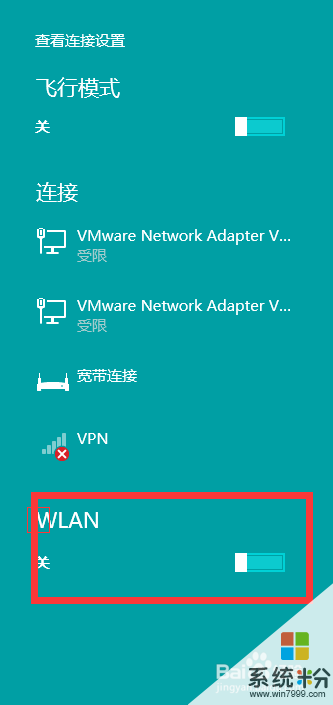 2
22、笔记本无线网卡被禁用;
33、笔记本无线网卡驱动版本过低
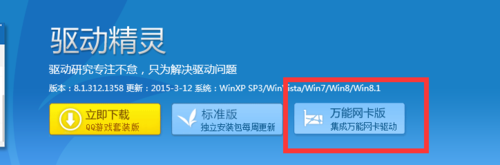 4
44、笔记本无线相关服务未启动或者被禁用;
55、笔记本无线网卡故障。
解决方法2:
11、首先检查笔记本无线网卡是否被禁用了,大家可以进入设备管理器查看,如果被禁用,需要开启。如果无线网卡没被禁用,并且驱动正常的话,可以再使用鲁大师或者驱动精灵,检查下无线网卡驱动是否有可用更新,升级到最新驱动试试。
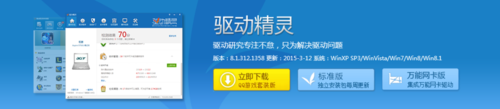 2
22、上一条无法解决问题的话,那么再检查笔记本是否有无线开关,一些老旧的笔记本电脑在触控板或者机身其他一些位置会有一个单独的无线开关按键或者是可以通过Fn+F1-F12之间的某个组合键实现无线开启与关闭,因此第一步检查下是否有这个开关,有的话,需要将其开启。
33、以上方法还不行的话,可以进入笔记本电脑服务设置,检查下Wireless Zero Configuration等无线相关服务是否启动,具体如下图所示:

以上就是笔记本区域中找不到无线网络怎么解决,笔记本区域中找不到无线网络的解决办法教程,希望本文中能帮您解决问题。
我要分享:
相关教程
- ·区域中找不到无线网络的解决办法 区域中找不到无线网络怎么解决
- ·无线网卡显示“区域中找不到无线网络”如何解决 无线网卡显示“区域中找不到无线网络”怎样解决
- ·笔记本无线网卡开关找不到怎么办?如何解决笔记本无线网卡开关找不到?
- ·无线网卡找不到网络如何解决? 无线网卡找不到网络解决方法
- ·笔记本突然搜索不到自家wifi无线网络信号该如何解决? 笔记本突然搜索不到自家wifi无线网络信号该怎样解决?
- ·笔记本搜不到网络 局域网中的电脑无法被其他设备搜索到怎么办
- ·如何把图片编辑成文件 如何将照片做成文件发送
- ·通过cmd查看ip地址 使用CMD查找本机IP地址
- ·万能钥匙电脑怎么连接wifi 电脑如何使用WiFi万能钥匙
- ·文件怎么打印a3纸 A3纸打印A4纸步骤
电脑软件教程推荐
- 1 万能钥匙电脑怎么连接wifi 电脑如何使用WiFi万能钥匙
- 2 电脑怎么打开键盘输入 电脑虚拟键盘打开方法详解
- 3 共享打印机无法找到核心驱动程序包 如何解决连接共享打印机时找不到驱动程序的问题
- 4电脑无线网总是自动断开 无线wifi频繁自动断网怎么解决
- 5word怎么显示换行符号 Word如何隐藏换行符
- 6电脑可以用热点连吗? 电脑连接手机热点教程
- 7wifi连接后显示不可上网是什么原因 手机连接WiFi但无法上网怎么办
- 8如何更改outlook数据文件位置 Outlook数据文件默认存储位置更改
- 9没装宽带用什么代替上网 不用宽带如何实现家庭无线上网
- 10苹果日历节气 苹果手机如何设置显示24节气提醒
电脑软件热门教程
- 1 怎么解决07版word文档表格调整行高与行距的问题 解决07版word文档表格调整行高与行距的问题的方法
- 2 惠普T310忘记密码怎样解密? 惠普T310忘记密码解密的方法有哪些?
- 3 桌面的字怎么变成黑色 怎样让电脑字体变得更黑
- 4如何使用U盘安装系统(大白菜版)
- 5索尼手机通过PCCompanion无法安装软件怎样解决?索尼手机通过PC Companion无法安装软件的解决方法。
- 6电脑开机提示按f1如何处理。 解决电脑每次开机都要按f1的方法。
- 7耳麦不能说话怎么解决 耳麦不能说话怎么处理
- 8Windows7系统下怎么删除电脑中的还原点。 Windows7系统下删除电脑中的还原点的方法。
- 9蓝牙连接车子怎么播放不了音乐 蓝牙连接车无法播放音乐
- 10在哪里打开u盘 U盘插入电脑后如何打开文件夹
